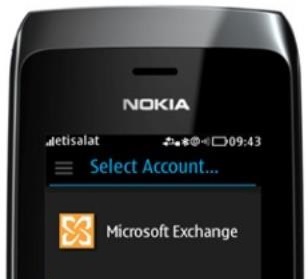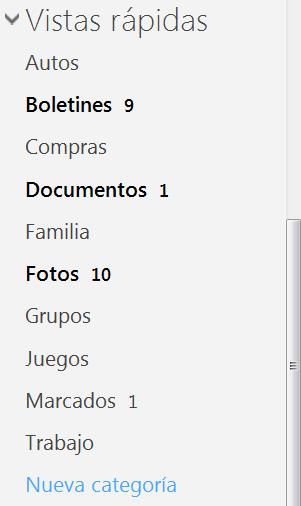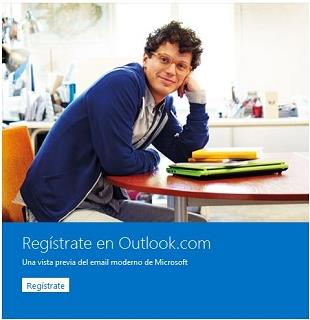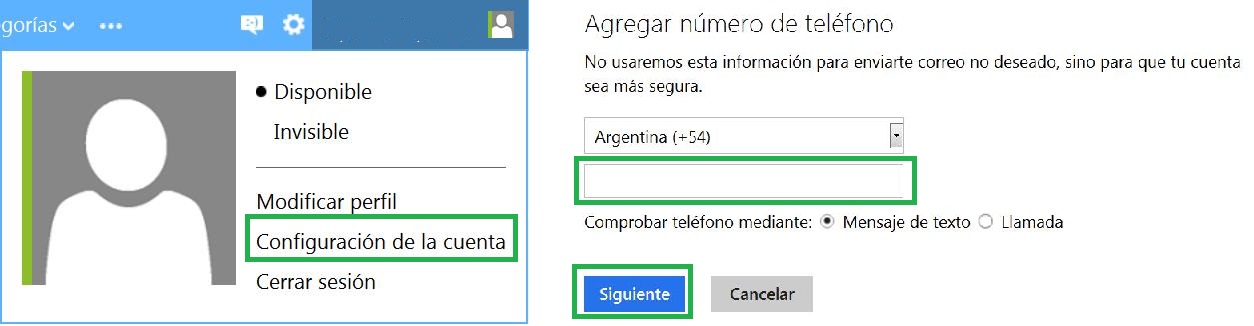Mail for Exchange es una aplicación que nos permite trabajar con Outlook.com en un dispositivo Nokia Asha.
Outlook.com es una de las plataformas de correo electrónico más utilizadas del mundo. Por lo tanto, muchos usuarios no quieren limitar su uso solo al ordenador, desean tenerlo disponible en todo momento y en todo lugar. Los dispositivos móviles vienen a posibilitar esta característica, la línea Nokia Asha no es la excepción.
Características de Mail for Exchange
Mail for Exchange nos permite descargar los correos electrónicos en nuestro móvil Nokia. Además brinda la posibilidad de redactar nuevos correos y enviarlos diferentes destinatarios.
Afortunadamente no todo termina allí, también podemos sincronizar contactos y las entradas del calendario. Como verás la aplicación es relativamente avanzada y muy completa, donde sus funciones cumplen con las expectativas.
Podemos, entre otras cosas, limitar el número de correos electrónicos descargados cuidando así el ancho de banda utilizado. Otra característica muy útil e interesante es la de habilitar o no el uso del calendario y los contactos en el móvil.
La aplicación es gratuita y puede ser descargado desde la tienda de aplicaciones Nokia, mejor conocida como OVI store. Su instalación se realiza desde la misma tienda, con la aplicación destinada a tal fin que encontramos en todos los dispositivos Nokia y con una conexión a Internet disponible.
Compatibilidad de la aplicación Mail for Exchange
La compatibilidad de Mail for Exchange se encuentra algo limitada. Puntualmente, puede ser utilizado en Nokia Asha 308, 309, 310 y 311. Posiblemente también incluya compatibilidad para modelos más nuevos en un futuro.
Para finalizar queremos comentarte que Mail for Exchange utiliza el ya conocido protocolo Exchange de Microsoft, una plataforma madura y que la empresa conoce bien.